Медиасистема – руководство пользователя (инструкция магнитолы ммс, гу) лада веста (lada vesta)
Примечание:
См. также Руководство по пользованию магнитолой (радиоприёмником)
Примечание:
Инструкцию для ММС LADA EnjoY (Pro) c сервисами Яндекс см. тут
Настоящее руководство по эксплуатации распространяется на оборудование мультимедийное с навигацией 8450007950, предназначенное для установки на автомобили семейства LADA (далее по тексту “ОММН” или “изделие”), и предназначено для изучения состава, принципов работы, технических характеристик, правил эксплуатации и технического обслуживания ОММН. В документе содержатся сведения о назначении, составе, характеристиках, порядке подготовки к работе, применении ОММН по назначению, хранении и транспортировании.
Содержание:
Описание мультимедийного оборудования с навигацией
Внешний вид
Установка и извлечение карты памяти
«Спящий» режим
Подключение внешнего носителя через разъём AUX
Управление медиасистемой
Выключение звука.
Кнопка MODE
Регулировка громкости.
Органы управления на руле
Главное меню
Режим «Радио»
Режим «Аудио»
Режим «AUX»
Режим «Видео»
Режим «Фото»
Режим «Телефон»
Проигрывание аудиофайлов с телефона
Режим «Навигация»
Режим «Настройки»
Подключение Интернета по Wi-Fi
Режим камеры заднего вида
Список типов программ радиовещания, передаваемых в RDS
Параметры работы функции поиска при RDS
Условия корректного подключения
Уход за медиасистемой
Возможные неисправности и способы их устранения
Часто возникающие вопросы
Форматы аудио-, видеофайлов и файлов изображений
Видеообзор медиасистемы
1. Описание оборудования мультимедийного с навигацией
ВНИМАНИЕ!
ОММН разрешается управлять только при полной уверенности в том, что это не будет угрожать безопасности дорожного движения.
Внимательно следите, в первую очередь, за дорогой! На водителя возлагается вся полнота ответственности за безопасность дорожного движения. Пользуйтесь изделием так, чтобы автомобиль оставался подконтролен Вам в любой ситуации!
Для предотвращения аварии во время управления автомобилем:
– не проводите настройку ОММН;
– не делайте звук очень громким, так как это может препятствовать восприятию звуковых сигналов от других автомобилей.
Старайтесь не ставить транспортное средство на стоянке в местах прямого воздействия солнечных лучей, которые могут привести к чрезмерному повышению температуры внутри салона. Перед включением ОММН дайте температуре внутри салона понизиться.
ОММН рассчитано на работу при температуре окружающей среды от минус 27°С до плюс 70°С. Перед началом использования температура внутри салона должна принять допустимые пределы.
ОММН рассчитано на подключение к бортовой сети автомобиля 12 В с минусом на корпусе. Не подключайте ОММН в автомобилях с другим напряжением питания.
разъёмы USB и SD предназначены для подключения SD-карт и USB-флеш-накопителей. Подключение других устройств может привести к поломке ОММН или подключаемого устройства.
Во время мытья автомобиля не допускайте попадания жидкости внутрь изделия. Это может привести к коротким замыканиям, возгоранию или другим повреждениям.
Примечание. Гарантия не распространяется на повреждения, вызванные небрежным обращением с ОММН или неквалифицированным ремонтом, а также на изделия с внешними повреждениями.
1.1 Внешний вид
1.1.1 На рисунке 1 представлен внешний вид оборудования мультимедийного с навигацией 8450007950.

Рис. 1. Внешний вид оборудования мультимедийного с навигацией 8450007950
1 – Слот для карты памяти SD;
2 – микрофон;
3 -дисплей с сенсорной панелью;
4 – MUTE – кнопка выключения звука;
5 – ручка энкодера (регулировка звука с кнопкой
включения/выключения);
6 – MODE – кнопка переключения режимов;
7 – кнопка Reset.
1.1.2 USB-флеш-накопитель подключается к ОММН через USB-разъём.
1.1.3 разъём USB предназначен для подключения USB Flash card, USB Flash player с объемом памяти не менее 1024 Мб, USB HDD и Mobile phone (только зарядка, максимальный ток зарядки 1,5 А).
1.2 Установка и извлечение карты памяти
1.2.1 Установка карты памяти
1.2.1.1 Вставьте карту памяти в слот для карты памяти SD позиция 1 (рисунок 1) скошенным углом вперёд и вверх до фиксации.
1.2.2 Извлечение карты памяти
1.2.2.1 Нажмите на вставленную карту памяти. Карта памяти выдвинется наружу.
1.3 Допустимый объем карты памяти или USB-флеш-накопителя
1.3.1 Каждый носитель, подключаемый к ОММН, может содержать не более 1024 файла и 256 папок (включая корневые каталоги).
1.3.2 В зависимости от структуры папок и файлов процедура считывания информации с носителя может занять некоторое время.
1.3.3 В таких случаях рекомендуется сократить количество папок или файлов.
1.4 «Спящий» режим
1.4.1 ОММН переходит в «Спящий» режим при коротком нажатии на ручку энкодера, позиция 5 (рисунок 1) или после выключения зажигания (установка ключа в замке зажигания в положение 0, см. «Руководство по эксплуатации автомобиля…»).
1.4.2 Находясь в «Спящем» режиме, по истечении 30 мин ОММН автоматически выключится.
1.4.3 Выход из «Спящего» режима производится коротким нажатием на ручку энкодера, позиция 5 (рисунок 1), или при установке ключа в замке зажигания в положение I (см. «Руководство по эксплуатации автомобиля…»), если перед последним выключением зажигания ОММН не было принудительно выключено ручкой энкодера.
1.5 Подключение внешнего носителя через разъём AUX
1.5.1 Для подключения внешнего носителя аудиоинформации через разъём AUX, вставьте кабель miniJack (3,5 мм) одним концом в разъём AUX, а другим во внешний носитель.
2 Управление ОММН
2.1 Начало работы
2.1.1 Для включения ОММН нажмите на ручку энкодера, позиция 5 (рисунок 1).
2.1.2 Для выключения нажмите на ручку энкодера, позиция 5 (рисунок 1).
2.1.3 Для перезагрузки нажмите (тупым тонким стержнем) и удерживайте втечение 1-2 с кнопку Reset (позиция 7).
ВНИМАНИЕ!
Перезагрузка ОММН необходима в случае «зависания», т.е. когда изделие не реагирует на органы управления.
При перезагрузке рекомендуется карту памяти SD извлечь из слота (п. 1.2.2), т.к. файлы, записанные на ней, при перезагрузке могут повредить операционную систему изделия. Подобное повреждение не является гарантийным случаем.
2.1.4 При включении зажигания (установка ключа в замке зажигания в положение I, см. «Руководство по эксплуатации автомобиля…») ОММН автоматически включается в том режиме, который был установлен перед последним выключением зажигания (уровень звука (если он не превышал значение «10»), источник воспроизведения ит.п.).
2.1.5 Если перед последним выключением зажигания (установка ключа в замке зажигания в положение 0, (см. «Руководство по эксплуатации автомобиля…») ОММН было принудительно выключено ручкой энкодера, позиция 5 (рисунок 1), то при включении зажигания оно автоматически не включится.
2.2 Выключение звука
2.2.1 Для выключения звука нажмите кнопку MUTE, позиция 4 (рисунок 1). При этом в области постоянно присутствующей информации появится значок 
2.2.2 Для включения звука нажмите кнопку повторно или поверните ручку энкодера, позиция 5 (рисунок 1) в любую сторону.
2.3 Кнопка MODE
2.3.1 Кнопка MODE, позиция 6 (рисунок 1), служит для переключения активных режимов работы ОММН, при этом будут отображаться только режимы «Радио – Аудио (если вставлен внешний носитель, содержащий аудиофайлы) – Навигация (если загружена) – Воспроизведение музыки с телефона (если телефон подключен)».
2.4 Регулировка громкости
2.4.1 Регулировка громкости осуществляется вращением ручки энкодера, позиция 5 (рисунок 1), для увеличения громкости по часовой стрелке, для уменьшения – против часовой стрелки.
2.4.2 ОММН запоминает уровень громкости отдельно для каждого источника воспроизведения. Остальные настройки аудио остаются неизменны.
2.4.3 Если при последнем выключении уровень громкости превышал значение «10», то при включении ОММН установит уровень громкости равный 10.
2.5 Органы управления на руле
2.5.1 На рисунке 2 приведены кнопки управления ОММН на руле.

Рис. 2. Кнопки управления ОММН на руле
2.5.2 Цифрами на рисунке 2 обозначены следующие кнопки: 1 – снятие трубки при входящем звонке при подключенном телефоне. В других режимах:
а) при коротком нажатии:
– в режиме «Радио» – поиск до следующей по частоте радиостанции;
– в режимах «Аудио», «Видео», «Фото» и «Музыка с телефона» – переход к следующему файлу;
б) при нажатии судержанием в режимах «Аудио» и «Видео» –перемотка вперед (переход по текущему треку или файлу на 10 с вперед и проигрывание в течение 2 с, и так до тех пор, пока кнопка 1 (рисунок 2) остается нажатой);
2 – переключение активных режимов работы ОММН;
3 – аналог нажатия кнопки MUTE на лицевой панели ОММН;
4 – прекращение разговора при входящем звонке при подключенном телефоне. В других режимах:
в) при коротком нажатии:
– в режиме «Радио» – поиск до предыдущей по частоте радиостанции;
– в режимах «Аудио», «Видео», «Фото» и «Музыка с телефона» – переход к предыдущему файлу;
г) при нажатии с удержанием в режимах «Аудио» и «Видео» – перемотка назад (переход по текущему треку или файлу на 10 с назад и проигрывание в течение 2 с, и так до тех пор, пока кнопка 1 остается нажатой);
5 – кнопка уменьшения громкости;
6 – кнопка увеличения громкости.
2.6 Главное меню
2.6.1 После каждого включения в ОММН активизируется режим предшествующий выключению.
2.6.2 Для перехода в Главное меню (рисунок 3) во всех режимах (кроме полноэкранных Видео, Фото, режима «Главного меню» и режима «Навигация») в нижнем левом углу присутствует кнопка  . Назначение экранных кнопок режима «Навигация» описано на стр. 20, п. 2.14.3.
. Назначение экранных кнопок режима «Навигация» описано на стр. 20, п. 2.14.3.
2.6.3 Нажатием одной из кнопок, позиция 7 (рисунок 3), осуществляется переход в дополнительное экранное меню (рисунок 4) и обратно.

Рис. 3. Главное меню
2.6.4 Для перехода в дополнительное экранное меню (рисунок 4) и обратно (рисунок З) достаточно провести пальцем по экрану справа налево и обратно соответственно.
2.6.5 Цифрами на рисунке 3 обозначены следующие кнопки:
1 – индикатор подключения сети Интернет;
2 – индикатор подключения дополнительного устройства по Bluetooth;
3 – текущее время;
4 – индикатор уровня громкости;
5- индикатор проигрывания с носителей SD или USB (в данном случае воспроизведение осуществляется с носителя USB);
6 – кнопка переключения между режимами «День/Ночь»;
7 – кнопка перехода в дополнительное экранное меню;
8 – кнопка перехода в режим «Навигация»;
9 – кнопка перехода в режим «Телефон»;
10 – индикатор открытого окна главного меню;
11 – область текущей информации (в данном случае отражается текущая дата);
12 – кнопка перехода в режим «Аудио»;
13 – кнопка перехода в режим «Настройки»;
14 – кнопка перехода в режим «Радио»;
15 – кнопка перехода в режим «Информация».
2.6.6 Область постоянно присутствующей информации (позиции 1-6 рисунка 3) отображается всегда, кроме полноэкранных режимов просмотра «Фото», «Видео» и режима «Навигация».
1 – индикатор уровня громкости (в данном случае звук отключен);

Рис. 4. Дополнительное экранное меню
2 – кнопка перехода в режим «Фото»;
3 – кнопка перехода в режим «Видео»;
4 – кнопка перехода в режим воспроизведения аудиофайлов с внешнего носителя через разъём AUX.
2.7 Режим «Радио»
2.7.1 Переключение в режим приема радиостанций
2.7.1.1 Переключение в режим приема радиостанций осуществляется одним из следующих способов:
– кнопкой Радио в главном меню (кнопка 15, рисунок 3);
– при включенном ОММН извлечением всех внешних накопителей (USB-флеш, SD-карту), кроме внешнего носителя, подключенного через AUX;
– кнопкой MODE, позиция 6 (рисунок 1).
2.7.1.2 При активации режима «Радио» на экране появится окно (рисунок 5).

Рис. 5. Окно режима «Радио»
2.7.1.3 Цифрами на рисунке 5 обозначены следующие кнопки:
1 – интерактивная кнопка Главное меню;
2 – интерактивные кнопки настройки частоты (при однократном нажатии частота меняется до ближайшей радиостанции). В режиме ручной настройки частоты (п. 2.7.5) короткое нажатие – перестройка частоты на 0,05 МГц, нажатие с удержанием – ускоренная перестройка частоты;
3 – интерактивная кнопка для перехода в меню звуковых настроек;
4 – интерактивная кнопка запуска автопоиска с ознакомительным воспроизведением (каждая станция проигрывается несколько секунд, после чего происходит переход к следующей станции);
5 – частота текущей принимаемой радиостанции;
6 – восемь интерактивных кнопок для запоминания радиостанций. При выборе радиостанции нажатием одной из восьми интерактивных кнопок, то соответствующая кнопка выделяется голубой жирной окантовкой;
7 – интерактивная кнопка переключения в меню автопоиска с запоминанием всех найденных радиостанций;
8 – кнопка переключения диапазона принимаемых радиоволн (в данном случае активирован диапазон УКВ);
9 – информация PTY;
10 – информация, передаваемая по каналу RDS (в случае приема радиостанции, поддерживающей RDS);
11 – индикатор приема сигнала в режиме «Стерео»;
12- интерактивная кнопка для выбора станций по типу передаваемых программ;
13 – индикатор ручного режима перестройки приемника (п. 2.7.5).
2.7.2 Ознакомительный автопоиск
2.7.2.1 Активация ознакомительного автопоиска без запоминания производится нажатием на кнопку 4 (рисунок 5).
2.7.2.2 Признаком поиска будет изменение частоты посередине экрана.
2.7.2.3 Поиск может быть прерван коротким нажатием на кнопку Обзор.

Рис. 6. Окно списка найденных радиостанций
2.7.3 Список найденных радиостанций
2.7.3.1 При нажатии на кнопку Список, кнопка 7 (рисунок 5), появится окно списка найденных радиостанций (рисунок 6).
2.7.3.2 Для формирования списка радиостанций нажмите кнопку Автопоиск (рисунок 6).
2.7.3.3 При коротком нажатии на соответствующую строку в списке происходит проигрывание выбранной радиостанции.
2.7.3.4 При длинном нажатии на соответствующую строку списка (рисунок 6) появляется окно (рисунок7) для присвоения кнопке выбранной радиостанции.
2.7.3.5 Для сохранения в памяти ОММН выбранной радиостанции коротко нажмите одну из кнопок.
2.7.4 Поиск станций по типу передаваемых программ
2.7.4.1 При нажатии на кнопку 12 (рисунок 5) PTY появится список (рисунок 8).

Рис. 7. Окно присвоения кнопке выбранной радиостанции
2.7.4.2 Выберите из списка необходимый тип радиостанции и нажмите кнопку Автопоиск (рисунок 8). ОММН переключится в режим приема радиостанций и начнет поиск. Если ОМНН не найдет ни одной радиостанции по выбранному типу, то радиоприемник останется на приеме той радиостанции с которой начался поиск.

Рис. 8. Список станций по типу передаваемых программ
Примечание. Поиск станций по типу передаваемых программ доступен в режиме включенного RDS (п. 2.15.5) и только в диапазонах FM1-FM3.
Если Вы используете поиск по типу программы PTY, пожалуйста, удостоверьтесь, что в Вашем регионе ведется вещание радиопрограмм соответствующего типа. В противном случае автоматическая настройка на радиостанцию не гарантируется.
ВНИМАНИЕ!
Включение функции RDS может сократить число станций, принимаемых ОММН. Пожалуйста, удостоверьтесь, что в Вашем регионе ведется вещание RDS-станций.
2.7.5 Ручной поиск станций
2.7.5.1 Для переключения приемника в режим ручной настройки нажмите и удерживайте кнопку MODE до появления индикатора ручного режима перестройки приемника 13 (рисунок 5).
2.7.5.2 Для перестройки частоты на 0,05 МГц вперед или назад коротко нажмите соответствующую кнопку 2 (рисунок 5).
2.7.5.3 Для ускоренной перестройки частоты вперед или назад нажмите и удерживайте соответствующую кнопку 2 (рисунок 5).
2.7.5.4 Для сохранения частоты найденной станции нажмите и удерживайте любую из кнопок 6 (рисунок 5).
2.7.5.5 Выход из режимы ручной настройки происходит автоматически через 5 с, если в течение 5 с не нажимать кнопки 2 (рисунок 5).
2.8 Режим «Аудио»
2.8.1 Прослушивание аудиофайлов
2.8.1.1 Переход к окну «Меню выбора аудиофайлов» (рисунок 9) можно осуществить следующими способами:

Рис. 9. Меню выбора аудиофайлов
– нажать кнопку Аудио в Главном меню (позиция 13, рисунок З);
– последовательным нажатием кнопки MODE, позиция 6 (рисунок 1), если подключено одно из устройств, SD-карта или USB-флеш-накопитель и не было ранее запущено воспроизведения с одного из носителей. Источник воспроизведения будет подсвечен в области постоянно присутствующей информации (позиция 4, рисунокЗ).
– подключением внешних накопителей (USB/SD), на которых имеются аудиофайлы.
Примечание. Условия корректного подключения приведены в приложении В.
2.8.1.2 Цифрами на рисунке 9 обозначены следующие кнопки: 1 – интерактивные кнопки переключения внешних носителей USB или SD (в данном случае аудиофайлы воспроизводятся с USB-носителя);
2 – интерактивная кнопка возврата в окно воспроизведения;
3 – интерактивная кнопка возврата в Главное меню;
4 – интерактивная кнопка для перехода на папку верхнего уровня;
5 – таблица со списком аудиофайлов (список формируется в соответствии с выбранным фильтром (исполнитель, альбом, список всех файлов);
6 – интерактивные кнопки пролистывания текущего списка;
7 – интерактивные кнопки сортировки аудиофайлов (сверху вниз) по исполнителю, по названию, по альбому, без сортировки.
2.8.1.3 В режиме прослушивания аудиофайлов на дисплее отображается окно Аудиоплеера, рисунок 10.

Рис. 10. Окно Аудиоплеера
2.8.1.4 Цифрами на рисунке 10 обозначены следующие кнопки:
1 – интерактивная кнопка выхода в режим «Главного меню»;
2 – указатель времени воспроизведения аудиофайлов;
3 – индикатор процесса воспроизведения аудиофайлов с функцией «перемотка»;
4 – интерактивная кнопка входа в режим настроек звука;
5 – обложка альбома текущего аудиофайла;
6 – интерактивная кнопка перехода на предыдущий файл;
7 – сверху вниз. Название композиции, название текущей папки, имя исполнителя, название альбома;
8 – интерактивная кнопка воспроизведения или паузы (последовательно);
9 – название композиции. Если название целиком не умещается в строке, то оно выводится в виде бегущей строки;
10 – интерактивная кнопка перехода к следующему файлу;
11 – интерактивная кнопка выбора режима повтора прослушивания:
а)  – повтор воспроизведения текущей папки;
– повтор воспроизведения текущей папки;
б)  – повтор воспроизведения текущего трека;
– повтор воспроизведения текущего трека;
в)  – режим повтора прослушивания отключен;
– режим повтора прослушивания отключен;
12 – общее время воспроизведения текущего файла;
13 – интерактивная кнопка выбора режима случайного проигрывания. Значок  указывает на то, что режим не активен. При активации кнопки 11 (рисунок 10) в режиме а) в случайном порядке воспроизводятся все файлы в текущей папке. При активации кнопки 11 (рисунок 10) в режиме в) в случайном порядке воспроизводятся все файлы на выбранном носителе.
указывает на то, что режим не активен. При активации кнопки 11 (рисунок 10) в режиме а) в случайном порядке воспроизводятся все файлы в текущей папке. При активации кнопки 11 (рисунок 10) в режиме в) в случайном порядке воспроизводятся все файлы на выбранном носителе.
2.8.2 Прослушивание аудиофайлов при различных вариантах подключения внешних носителей
2.8.2.1 При подключении одного из внешних носителей, USB или SD, при условии, что на носители записаны аудиофайлы, на экране автоматически откроется окно «Меню выбора аудиофайлов» (рисунок 9).
2.8.2.2 При прослушивании аудиофайлов с одного из носителей (например, через SD) и при подключении другого носителя (например, USB),открывается окно меню выбора аудиофайлов только что подключенного носителя (рисунок9).
2.8.2.3 При всех подключенных носителях (SD, USB) и при прослушивании аудиофайлов с одного из них, при отключении другого, воспроизведение не прерывается.
2.8.2.4 При всех подключенных носителях (SD, USB) и при прослушивании аудиофайлов с одного из них, при отключении текущего носителя, ОММН автоматически переключится в режим проигрывания с другого источника (только если ранее музыка с него уже воспроизводилась). При отключении единственного подключенного носителя, ОММН перейдет в режим «Радио» и продолжит воспроизведение той радиостанции, на которой режим «Радио» был остановлен.
2.9 Режим «AUX»
2.9.1 Для осуществления воспроизведения аудиофайлов с внешнего источника через разъём AUX необходимо подключить внешний источник (см. п. 1.6).
2.9.2 Нажатием кнопки AUX (позиция 4, рисунок 4) переключиться в режим AUX.
2.9.3 При воспроизведении аудиофайлов с внешнего источника через разъём AUX доступна только регулировка уровня громкости (см. п.2.4). Выбор папки/трека осуществляется только органами управления внешнего источника.
2.10 Режим «Видео»
2.10.1 Выбор видеофайлов
2.10.1.1 Переход к режиму воспроизведения видеофайлов (рисунок 11) можно осуществить нажатием кнопки Видео, позиция 3 (рисунок4).
Примечания: а) При остановке воспроизведения видеофайла в состояние «пауза» и переходе в Главное меню (рисунки 3 и 4), повторный переход в режим «Видео» переведет ОММН в режим воспроизведения видеофайла с момента остановки.
б) Условия корректного подключения приведены в приложении В.
в) При движении автомобиля со скоростью более 5 км/ч будет заблокирован вывод видеоинформации.

Рис. 11. Окно режима просмотра видеофайлов
2.10.1.2 Цифрами на рисунке 11 обозначены следующие кнопки:
1 – интерактивная кнопка переключения источников USB или SD (в данном случае видеофайлы воспроизводятся с USB-носителя);
2 – интерактивная кнопка для перехода по папкам;
3 – интерактивная кнопка возврата в Главное меню;
4 – интерактивная кнопка перехода в режим воспроизведения;
5 – таблица со списком воспроизведения;
6 – интерактивные кнопки пролистывания текущего списка.
2.10.2 Просмотр видеофайлов
2.10.2.1 В режиме просмотра видеофайлов на дисплее отображается окно Видеоплеера (рисунок 12).

Рис. 12. Окно Видеоплеера
2.10.2.2 Цифрами на рисунке 12 обозначены следующие кнопки:
1 – интерактивная кнопка выхода в режим «Главного меню»;
2 – указатель времени воспроизведения видеофайлов;
3 – индикатор процесса воспроизведения видеофайлов;
4 – интерактивная кнопка входа в режим настроек Видео;
5 – интерактивная кнопка перехода на предыдущий файл;
6 – интерактивная кнопка воспроизведения или паузы (последовательно);
7 – экран воспроизведения;
8 – интерактивная кнопка перехода на последующий файл;
9 – интерактивная кнопка выбора режима повтора просмотра;
10 – общее время воспроизведения текущего файла.
2.10.2.3 При коротком нажатии на экран в режиме воспроизведения ОММН переходит в полноэкранный режим. При повторном нажатии на экран – полноэкранный режим выключается.
2.11 Режим «Фото»
2.11.1 Выбор файлов изображения
2.11.1.1 Переход к окну режима просмотра файлов изображений (рисунок 13) можно осуществить нажатием кнопки Фото (позиция 2, рисунок 4).
Примечание. Условия корректного подключения приведены в приложении В. При движении автомобиля со скоростью более 5 км/ч режим «Фото» будет заблокирован.

Рис. 13. Окно режима просмотра файлов изображений
2.11.1.2 Цифрами на рисунке 13 обозначены следующие кнопки:
1 – интерактивная кнопка переключения источников USB или SD (в данном случае видеофайлы воспроизводятся с USB-носителя);
2 – интерактивная кнопка для перехода по папкам;
3 – интерактивная кнопка возврата в Главное меню;
4 – интерактивная кнопка запуска воспроизведения;
5 – таблица со списком воспроизведения;
6 – интерактивные кнопки пролистывания текущего списка.
2.11.2 Просмотр файлов изображений
2.11.2.1 В режиме просмотра файлов изображений на дисплее отображается окно Фотоплеера (рисунок 14).

Рис. 14. Окно Фотоплеера
2.11.2.2 Цифрами на рисунке 14 обозначены следующие кнопки:
1 – интерактивная кнопка выхода в режим «Главного меню»;
2 – интерактивная кнопка входа в режим настроек изображения;
3 – интерактивная кнопка перехода к предыдущему файлу;
4 – интерактивная кнопка воспроизведения или паузы (последовательно);
5 – экран воспроизведения;
6 – интерактивная кнопка перехода к следующему файлу;
7 – поворот изображения налево;
8 – поворот изображения направо.
2.11.2.3 При коротком нажатии на экран в режиме просмотра ОММН переходит в полноэкранный режим. При повторном нажатии на экран – полноэкранный режим выключается.
2.12 Режим «Телефон»
2.12.1 Переход к окну режима «Телефон»
2.12.1.1 Переход к окну режима «Телефон» (рисунок 15) можно осуществить нажатием на кнопку Телефон (позиция 9, рисунок 3).

Рис. 15. Окно режима «Телефон»
2.12.1.2 Цифрами на рисунке 15 обозначены следующие кнопки:
1 – интерактивная кнопка выхода в режим «Главного меню»;
2 – интерактивная кнопка вызова/выключения соединения;
3 – интерактивная кнопка входа в режим настроек;
4 – поле набора номера абонента;
5 – клавиатура для набора номера;
6 – интерактивная кнопка выключения громкоговорящего режима при разговоре по телефону;
7 – интерактивная кнопка перехода в режим воспроизведения аудиофайлов с телефона;
8 – интерактивная кнопка коррекции набора номера;
9 – интерактивная кнопка повторного набора номера, отображенного в поле 4 (рисунок 15);
10 – интерактивная кнопка обновления телефонной книги;
11 – интерактивная кнопка перехода в телефонную книгу;
12- интерактивная кнопка для перехода в список избранных номеров;
Примечание. Список избранных номеров формируется вручную. Для этого необходимо в загруженной адресной книге нажать и удерживать строку с выбранным абонентом до появления символа звездочка в поле имени абонента. Для удаления абонента из списка избранных номеров необходимо войти в список избранного, выбрать строку с именем абонента, нажать и удерживать до исчезновения имени в списке.
13 – интерактивная кнопка для перехода к списку входящих и исходящих звонков.
2.12.2 Набор номера
2.12.2.1 Наберите номер, используя цифровую клавиатуру (кнопка 5, рисунок 15). Для исправления ошибок набора используйте кнопку 8 (рисунок 15). Однократное нажатие удаляет последний введенный символ. Нажмите кнопку 2 (рисунок 15) для вызова абонента. Для завершения разговора нажмите кнопку 2 (рисунок 15). Для повтора последнего набранного номера нажмите кнопку 9 (рисунок 15).
Примечание. При наборе номера начинающегося с , для ввода знака « » нажмите и удерживайте кнопку «0» на клавиатуре.
2.12.3 Прием входящего звонка
2.12.3.1 Для приема входящего звонка нажмите кнопку 2 (рисунок 15).
ВНИМАНИЕ!
При переводе ручки селектора передач в положение задний ход ОММН переключается в режим камеры заднего хода и у пользователя в случае поступления входящего телефонного звонка отсутствует возможность звонка принять или отклонить звонок (если не включен режим автоответа). Громкость телефонного разговора при этом регулируется.
2.12.3.2 Чтобы отключить во время разговора громкую связь через ОММН и продолжить разговор через телефон, нажмите кнопку 4 (рисунок 15). Чтобы вернуть громкую связь, нажмите кнопку 4 (рисунок 15).
2.12.3.3 Для завершения звонка нажмите кнопку 2 (рисунок 15).
2.12.4 Окно телефонной книги
2.12.4.1 Для перехода в окно телефонной книги (рисунок 16) нажмите кнопку 11 (рисунок 15).

Рис. 16. Окно телефонной книги

Рис. 17. Окно списка входящих и исходящих звонков
2.12.4.2 Для загрузки телефонной книги нажмите кнопку 1 (рисунок 16).
ВНИМАНИЕ!
Может потребоваться подтверждение доступа к телефонной книге на смартфоне.
2.12.4.3 Время загрузки зависит от размера телефонной книги и может занять несколько минут.
2.12.4.4 Для перехода в окно списка входящих и исходящих звонков (рисунок 17) нажмите кнопку 13 (рисунок 15).
2.12.4.5 Для перехода в окно списка исходящих номеров нажмите кнопку 1 (рисунок 17).
2.12.4.6 Для перехода в окно списка входящих номеров нажмите кнопку 2 (рисунок 17).
2.12.4.7 Для перехода в окно списка непринятых вызовов нажмите кнопку 3 (рисунок 17).
2.12.4.8 Для осуществления звонка из телефонной книги или из списка входящих и исходящих звонков, необходимо выбрать контакт из списка в окне телефонной книги (рисунок 16) или в окне списка входящих и исходящих звонков (рисунок 17), после чего отобразится окно телефонного соединения (рисунок 15).
2.13 Проигрывание аудиофайлов с телефона
2.13.1 В режиме Bluetooth при условии поддержки телефоном протокола A2DP, возможно прослушивание аудиофайлов, воспроизводящихся на сотовом телефоне через ОММН.
2.13.2 Переключиться в этот режим можно нажав кнопку 7 (рисунок 15). Экран проигрывания аудиофайлов с телефона (рисунок 18) аналогичен экрану воспроизведения аудиофайлов с SD и USB карты памяти (п. 2.7 режим «Аудио»),
2.13.3 На время входящего/исходящего вызова воспроизведение аудиофайла приостанавливается.

Рис. 18. Окно проигрывания аудиофайлов с телефона
2.13.4 Поддержка форматов аудиофайлов для проигрывания через Bluetooth ограничивается возможностями плеера в телефоне.
ВНИМАНИЕ!
Поддержка отображения информации о проигрываемых аудиофайлах со всех телефонов не гарантируется.
2.13.5 Цифрами на рисунке 18 обозначены следующие кнопки:
1 -интерактивная кнопка выхода в режим «Главного меню»;
2 -интерактивная кнопка входа в режим настроек режима «Телефон»;
3 -интерактивная кнопка перехода на предыдущий файл;
4 – интерактивная кнопка воспроизведения или паузы (последовательно);
5 – интерактивная кнопка перехода на последующий файл.
2.15 Режим «Настройки»
2.15.1 Режим общих настроек
2.15.1.1 Переключение в окно общих настроек (рисунок 76) осуществляется нажатием на кнопку 14 (рисунок 3).
2.15.1.2 Цифрами на рисунке 76 обозначены следующие кнопки:
1 – интерактивная кнопка возврата в предыдущее меню;
2 – интерактивные кнопки выбора режима Настроек (таблица 1);
3 – индикатор и интерактивные кнопки установки часов;
4 – индикатор и интерактивные кнопки установки минут;
5 – интерактивная кнопка установки языка (в данном случае установлен русский язык);
6 – индикатор и интерактивные кнопки установки даты;
7 – индикатор и интерактивные кнопки установки месяца;
8 – индикатор и интерактивные кнопки установки года;
9 – интерактивная кнопка синхронизации часов по сигналам GPS;
10 – интерактивная кнопка установки заводских настроек.

Рис. 75. Функции – Моё меню – редактировать

Рис. 76. Окно общих настроек
Таблица 1

Рис. 77. Окно настройки экрана
2.15.2 Режим настройки экрана
2.15.2.1 Переключение в окно настройки экрана (рисунок 78) осуществляется нажатием на кнопку Настройка экрана (см. таблицу 1 и рисунок 76).
2.15.2.2 Цифрами на рисунке 77 обозначены следующие кнопки:
1 – интерактивная кнопка возврата в предыдущее меню;
2 – индикатор и интерактивные кнопки переключения яркости экрана;
3 – интерактивные кнопки переключения режима свечения дисплея (в данном случае включен режим «День»);
4 – интерактивная кнопка перехода в режим калибровки сенсорной панели (экрана).
2.15.2.3 Для лучшего восприятия информации с экрана в зависимости от времени суток предусмотрена возможность установки режима работы дисплея (кнопка 3, рису-нок77):
– День – комфортное свечение дисплея при ярком свете.
– Ночь – комфортное свечение дисплея в темноте.
2.15.2.4 Для каждого режима работы дисплея День или Ночь можно устанавливать свои параметры Яркости.
2.15.2.5 В дальнейшем, вызывайте сделанные установки День или Ночь одним нажатием на кнопку 6 (рисунок 3).
2.15.2.6 В случае, если ОММН не корректно реагирует на нажатия кнопок на дисплее, необходимо откалибровать экран. Для этого нажмите на кнопку 4 (рисунок77) и следуйте указаниям в открывшемся окне.
2.15.2.7 Тупым тонким предметом без усилия коснитесь середины появляющихся на экране крестиков. Выйти из режима калибровки экрана невозможно. Окно закроется автоматически только после корректного выполнения приведенных на экране указаний.
2.15.3 Режим настройки звука
2.15.3.1 Переключение в окно настройки звука (рисунки 78 и 79) осуществляется нажатием на кнопку настройки режима «Аудио» (таблица 1).
2.15.3.2 Цифрами на рисунке 78 обозначены следующие кнопки:
1 – кнопка переключения фиксированных настроек эквалайзера;
2 – кнопка включения тонкомпенсации (в данном случае тонкомпенсация включена);
3 – кнопка включения пользовательской настройки эквалайзера;
4 – интерактивные кнопки регулировки тембра НЧ/СЧ/ВЧ (активны при включении кнопки 3);
5 – кнопка перехода в дополнительное окно настройки звука (рисунок 79).

Рис. 78. Окно настройки звука

Рис. 79. Окно настройки звука
2.15.3.3 Цифрами на рисунке 79 обозначены следующие кнопки:
1 – поле регулировок баланса;
2 – включение/выключение режима изменения громкости звучания в зависимости от скорости движения автомобиля;
3 – интерактивная кнопка сброса регулировок баланса в средние значения (уровень громкости одинаков для
всех 4 каналов);
4 – кнопка переключения окон настройки звука (рисунок 78).
2.15.3.4 Желаемый тембр звучания устанавливается кнопками фиксированных настроек 1 (рисунок 78) или кнопками эквалайзера 5 (рисунок 78). При выборе одной из
5 стандартных характеристик регулировка тембра кнопками эквалайзера 5 (рисунок 78) автоматически переключает звук в режим пользовательских установок.
2.15.3.5 Включение или выключение коррекции частотной характеристики на низких уровнях громкости (тонкомпенсации) устанавливается нажатием кнопки 2 (рисунок 78).
ВНИМАНИЕ!При выборе стандартной настройки звука DSP (характеристика сформирована с учетом акустики салона автомобиля) включение/ выключение коррекции недоступно.
2.15.3.6 Поле регулировок баланса 1 (рисунок 79) служит для установки желаемого распределения громкости по салону. Производится перемещением оранжевой звезды в необходимую точку в пределах поля регулировок баланса.
2.15.4 Режим настройки радиоприема
2.15.4.1 Переключение в окно настройки радиоприема (рисунок 80) осуществляется нажатием на кнопку настройки режима «Радио» (таблица 1) или на кнопку 3 (рисунок 5).
2.15.4.2 Цифрами на рисунке 80 обозначены следующие кнопки:
1 – кнопка возврата в предыдущее меню;
2 – кнопки настроек RDS;

Рис. 80. Окно настройки Радио
3 – кнопка включения или выключения приема сигнала в диапазоне СВ (в данном случае прием сигнала в диапазоне СВ выключен);
4 – кнопка включения или выключения функции шумоподавления (в данном случае функция шумоподавления включена);
5 – кнопка включения RDS.
2.15.5 Выбор режимов при приеме RDS-станций
2.15.5.1 RDS (англ. Radio Data System – система передачи радиоданных) (RDS-поиск – рисунок 80) позволяет одновременно с вещательным сигналом передавать в цифровом виде дополнительные информационные сигналы.
2.15.5.2 Прием RDS-сигналов позволяет расширить сервисные возможности приемника.
Таблица 2
Обозначение функции RDS | Описание | Активация |
AF | Возможность автоматизированной перестройки радиоприёмника, например, в случае ухудшения приёма сигналов на данной частоте, на другие частоты, на которых также осуществляется передача сигналов данной программы | см. рисунок 80 |
СТ | Непрерывно обновляемая информация о дате и точном местном времени, которая может использоваться для отображения или автоматической установки и подстройки часов | |
ТА | Содержит информацию об изменениях обстановки на дороге | |
MS | Используется для автоматического переключения уровня громкости или корректирующих частотных фильтров в соответствии с видом принимаемой программы | |
PTY | Автоматический поиск радиопрограмм заданного типа | см. рисунок 5 |
2.15.5.3 В ОММН реализованы функции RDS, приведенные в таблице 2.
2.15.5.4 Прием RDS-станций возможен в диапазоне УКВ2 (87-108 МГц). Доступность функций RDS зависит от конкретной радиостанции.
2.15.6 Включение режима приема срочной информации об изменениях обстановки на дорогах
2.15.6.1 Нажмите кнопку ТА для включения режима приема срочных сообщений об изменениях обстановки на дорогах. В окне Радио появятся символы ТР и ТА (рисунок 5). При получении сообщения о порядке организации движения на трассе он будет перекрашиваться в более светлый цвет.
2.15.7 Включение режима передачи коротких текстовых сообщений, отображаемых на экране ОММН
2.15.7.1 Для включения режима передачи коротких, до 64 символов, текстовых сообщений нажмите кнопку RT.
2.15.8 Включение режима автоматического переключения уровня громкости принимаемой программы
2.15.8.1 Кнопка MS используется для включения режима автоматического переключения уровня громкости или корректирующих частотных фильтров в соответствии с видом принимаемой программы (необходимо проверить доступность данной опции в Вашем регионе).
2.15.9 Включение режима непрерывно обновляемой информации о дате и точном местном времени
2.15.9.1 Кнопка СТ используется для включения режима непрерывного обновления информации о дате и точном
местном времени, которая может использоваться для отображения или автоматической установки и подстройки часов по сигналам RDS.
ВНИМАНИЕ!Точность показаний часов определяется точностью времени передаваемого радиостанцией и может отличаться от реального времени.
2.15.10 Настройка проигрывания видеофайлов
2.15.10.1 Переключение в окне настройки проигрывания видеофайлов (рисунок 81) осуществляется нажатием на кнопку настройки режима «Видео» (таблица 1) или на кнопку 4 (рисунок 12).
2.15.10.2 Цифрами на рисунке 81 обозначены следующие кнопки:
1 – кнопка возврата в предыдущее меню;
2 – кнопки выбора режима масштабирования (в данном случае включен режим «NORMAL»);
3 – кнопки выбора формата видеоизображения (в данном случае включен формат 4:3).
2.15.10.3 С помощью выбора одной из кнопок 2 (рисунок 81) можно выбрать один из режимов масштабирования изображений:
– автомасштабирование (кнопка AUTO);
– подгонка по высоте с пропорциональным изменением размера по ширине (кнопка NORMAL).
2.15.11 Настройка просмотра файлов изображений
2.15.11.1 Переключение в окне настройки просмотра файлов изображений (рисунок 82) осуществляется нажатием на кнопку настройки режима «Фото» (таблица 1) или на кнопку 2 (рисунок 14).

Рис. 81. Окно настроек проигрывания видеофайлов

Рис. 82. Окно настройки режима «фото:
2.15.11.2 Цифрами на рисунке 82 обозначены следующие кнопки:
1 – кнопка возврата в предыдущее меню;
2 – кнопки выбора времени показа одного кадра;
3 – кнопки выбора режима масштабирования;
4 – кнопка выбора функции автоповорота фотографии;
5 – кнопка включения режима автоматической последовательной прокрутки кадров.
2.15.11.3 С помощью активации одной из кнопок 3 (рисунок 82) можно выбрать один из режимов масштабирования изображений:
– автомасштабирование (кнопка AUTO);
– подгонка по высоте с пропорциональным изменением размера по ширине (кнопка NORMAL).
2.15.11.4 Нажатием кнопки 5 (рисунок 82) можно выбрать режим пролистывания изображений с помощью проведения пальцем по экрану.
2.15.11.5 Нажатием кнопки 2 (рисунок 82) можно выбрать оптимальное время показа кадра в режиме слайд-шоу.
2.15.11.6 Последовательным нажатием кнопки 4 (рисунок 82) включается или выключается функция автоповорота фотографий по информации EXIF .
2.15.12 Подключение телефона с функцией Bluetooth
2.15.12.1 Переключение в окне подключения и настройки телефона с функцией Bluetooth (рисунок 83) осуществляется нажатием на кнопку настройки режима «Телефон» (таблица 1) или на кнопку 3 (рисунок 15).
2.15.12.2 Цифрами на рисунке 83 обозначены следующие кнопки:

Рис. 83. Окно настроек работы с телефоном
1 – кнопка возврата в предыдущее меню;
2 – Bluetooth имя ОММН;
3 – кнопки включения или выключения функции Bluetooth;
4 – окно имени устройства (телефона), подключенного по Bluetooth к ОММН;
5 – кнопка включения режима автоматического соединения с выбранным устройством;
6 – кнопка включения режима автоответа при поступлении входящего звонка (в данном случае режим автоответа отключен);
7 – кнопка обновления телефонной книги;
8 – кнопка отключения телефона.
2.15.12.3 Перед подключением убедитесь, что в телефоне имеется функция Bluetooth.
2.15.12.4 Для подключения телефона включите на ОММН функцию Bluetooth (кнопка 3, рис. 83). Включите функцию Bluetooth на своем телефоне и запустите поиск новых устройств. В списке найденных устройств найдите устройство с названием Vesta и активируйте подключение к нему в соответствии с инструкцией на Ваш телефон.
2.15.12.5 Найдите на телефоне имя устройства (приведено в позиции 2, рисунок 83). Активируйте подключение к нему в соответствии с инструкцией на Ваш телефон.
ВНИМАНИЕ!Возможно при сопряжении на телефон будет отправлено 2 запроса. Один запрос на проверку кода отображаемого на дисплее телефона, в ответ нужно будет подтвердить совпадение (даже если на дисплее ОММН код не отображается). Второй запрос на подтверждение подключения. В случае запроса ПИН-кода введите – «0000». Дождитесь окончания подключения. Возможно на телефон будет отправлен запрос на подтверждение подключения. В случае запроса ПИН-кода введите – «0000». Дождитесь окончания подключения. Вернитесь в окно Телефон.
2.15.12.6 Подтверждение соединения с телефоном отображается появлением символа телефона, позиция 3 (рисунок 3) в следующих окнах: Главное меню, Телефон, Радио, Аудио, Видео, Фото, Настройки, Информация.
2.15.12.7 Кнопка 5 (рисунок 84) Автоматическое соединение предназначена для восстановления связи с телефоном, после пропадания Bluetooth-сигнала от мобильного устройства.
2.15.12.8 Кнопка 6 (рисунок 84) Автоответ предназначена для автоматического принятия входящего вызова.
2.15.12.9 Единовременно ОММН может работать только с одним телефоном. Для подключения другого телефона нужно отключить устройство (телефон) нажатием на кнопку 3 (рисунок 83) и повторить поиск переключением кнопки 5 (рисунок 83) Автоматическое соединение.

Рис. 84. Окно подключения ОММН к сети Интернет
Примечание. Отдельные модели сотовых телефонов могут некорректно работать в режиме Bluetooth сданным ОММН, что не является признаком неисправности. Для проверки функционирования проверьте работу ОММН с другим сотовым телефоном.
2.16 Подключение Интернета по Wi-Fi
2.16.1 Подключение ОММН к сети Интернет необходимо для отображения транспортных заторов, состояния дорог, других факторов, влияющих на безопасность и скорость вождения при работе ОММН в режиме «Навигация».
2.16.2 Переключение в окно подключения к сети Интернет (рисунок 84) осуществляется нажатием на кнопку -подключение к сети Интернет по Wi-Fi (таблица 1).
2.16.3 Для подключения к сети Интернет включите функцию общего доступа к сотовой сети по Wi-Fi на своем смартфоне или другом устройстве, поддерживающем указанную функцию в соответствии с инструкцией по эксплуатации на указанное устройство.
2.16.4 Включите функцию Wi-Fi на ОММН.
2.16.5 Дождитесь появления названия Вашего устройства в строке Список доступных сетей. После чего нажмите на него для выбора его в списке.

Рис. 85. Окно ввода пароля
2.16.6 Нажмите на строку Пароль Wi-Fi.
2.16.7 В открывшемся окне (рисунок 85) введите пароль и нажмите кнопку 
2.16.8 Затем нажмите на кнопку Подключения.
2.16.9 При успешном подключении в области присутствующей информации появится индикатор подключения сети Интернет (позиция 1, рисунок 3).
2.17 Режим камеры заднего вида
2.17.1 При включении заднего хода автомобиля ОММН переходит в режим изображения сигнала от камеры заднего вида. При этом происходит полное выключение звука для четкого восприятия сигналов парктроника (в зависимости от комплектации автомобиля) или изображения с камеры заднего вида.
Список типов программ радиовещания, передаваемых в системе RDS
Список типов программ радиовещания, передаваемых в системе RDS, приведен в таблице А. 1
Таблица А. 1
№ п/п | Тип программы | Отображение на дисплее |
1 | Новости | NEWS |
2 | Текущие события | CURRENT AFFAIRS |
3 | Информация | INFORMATION |
4 | Спорт | SPORT |
5 | Образование | EDUCATION |
6 | Драма | DRAMA |
7 | Культура | CULTURE |
8 | Наука | SCIENCE |
9 | Разное | VARIED |
10 | Поп-музыка | POP MUSIC |
11 | Рок-музыка | ROCK MUSIC |
12 | Лёгкая музыка | EASY LISTENING |
13 | Лёгкая классическая | LIGHT CLASSICAL |
14 | Серьёзная классическая | SERIOUS CLASSICAL |
15 | Другая музыка | OTHER MUSIC |
16 | Погода | WEATHER |
17 | Финансы | FINANCE |
18 | Детские программы | CHILDREN’S PROGRAMMES |
19 | Общественные события | SOCIAL AFFAIRS |
20 | Религия | RELIGION |
21 | Звонок в студию | PHONE-IN |
22 | Путешествия | TRAVEL |
23 | Отдых | LEISURE |
24 | Джазовая музыка | JAZZ MUSIC |
25 | Музыка кантри | COUNTRY MUSIC |
26 | Национальная музыка | NATION MUSIC |
27 | Старые хиты | OLDIES MUSIC |
28 | Народная музыка | FOLK MUSIC |
29 | Документальные программы | DOCUMENTARY |
30 | Тест тревоги | ALARM TEST |
31 | Тревога | ALARM |
ПРИЛОЖЕНИЕ Б (справочное)
Параметры работы функции поиска ОММН при включенных режимах RDS
Б.1 В режиме «AF» осуществляется переход на альтернативную частоту, получаемую по RDS от текущей радиостанции, в случае ухудшения приема на текущей частоте.
Б.2 В режиме «PTY» осуществляется поисктолько радиостанций, поддерживающих RDS и передающих программы, соответствующие установленному пользователем типу.
ПРИЛОЖЕНИЕ В
(рекомендуемое)
Условия корректного подключения
В.1 Через интерефейс USB возможно подключение USB-устройств, поддерживающих работу по протоколу версии 2.0. Файловая система подключённого прибора должна быть версии FAT16 (< 2 GB) или FAT32 (> 2 GB). Максимальное количество первичных разделов должно быть не более 4.
В.2 При воспроизведении записи с внешнего жёсткого диска очень большого объёма может появиться задержка, вызванная считыванием файловой структуры.
В.З При воспроизведении записи из очень разветвлённого дерева каталогов может появиться задержка, вызванная считыванием файловой структуры.
В.4 Желательно, чтобы дерево каталогов у подключённого носителя имело не более восьми уровней. В одном каталоге должно быть не более 1000 файлов.
В.5 ОММН работает с внешними носителями следующих форматов:
– SDHC до 32 Гб;
– SD до 4F6;
– USB 2.0 до 64 Гб;
– USB 3.0 до 64 Гб (при поддержке USB 2.0).
В.6 Слот для карты памяти поддерживает карты SD, SDHC размером 32 х 24 х 2,1 мм.
Примечание. Чем больше файлов/папок на носителе, тем дольше загружаются файлы. Рекомендуется использовать носитель данных, содержащий только аудиофайлы, изображения и видеофайлы.
Для максимально возможной скорости доступа к файлам рекомендуется использовать SD-карты памяти класса мощности 4 и выше.
ВНИМАНИЕ!
Запрещается использовать для подключения носителей удлинительные USB-кабели и USB-хабы.
Категорически запрещается располагать в корневом каталоге носителей файлы с расширением *.bin, так как это может привести к неработоспособности ОММН.
ПРИЛОЖЕНИЕ Г (обязательное)
Уход за ОММН
Г.1 Во время чистки салона автомобиля не допускайте попадания жидкости внутрь ОММН. Это может привести к коротким замыканиям, возгоранию или другим повреждениям.
Г.2 Отпечатки пальцев удаляйте с дисплея мягкой салфеткой.
ВНИМАНИЕ!
Обращайтесь с дисплеем бережно: сильное нажатие пальцем или прикосновение острым предметом может оставить на дисплее вмятину или царапину.
Запрещено использовать растворители – бензин, скипидар и др., поскольку они повреждают поверхность дисплея.
Гарантия не распространяется на повреждения дисплея, полученные в результате несоблюдения выше перечисленных правил.
ПРИЛОЖЕНИЕ Д (обязательное)
Возможные неисправности и способы их устранения
Возможные неисправности и способы их устранения представлены в таблице Д.1
Таблица Д.1
Неисправность | Способ устранения |
Медиасистема не включается | 1 Убедитесь, что температура в салоне автомобиля находится в допустимых пределах. 2 Обратитесь к авторизованному дилеру |
Медиасистема не находит мобильный телефон | 1 Проверьте, включена ли и настроена функция Bluetooth в мобильном телефоне (см. режим «Телефон»), 2 Перезагрузите ОММН, см. п. 2.1.3 |
Медиасистема не реагирует на нажатия интерактивных кнопок | Перезагрузите ОММН, см. п. 2.1.3 |
Медиасистема не находит ни одной радиостанции | 1 Убедитесь, что находитесь в зоне приема. 2 Перезагрузите ОММН, см. п. 2.1.3 |
Медиасистема не обнаруживает SD-карту/USB-флеш-диск | 1 Убедитесь, что SD-Kapтa/USB-флеш-диск соответствуют требованиям (см. приложение В). 2 Убедитесь, что на SD-KapTe/USB-флеш-диске присутствуют фото-/видео-/аудиоданные 3 Перезагрузите медиасистему, см. п. 2.1.3 |
Отсутствует связь со спутниками при запуске навигации (индикатор состояния связи отображает X) | 1 Проверьте, включено ли зажигание. Если не включено, то включите его. 2 Отсутствует контакт в присоединительной колодке (зеленая 6-клеммовая) |
ПРИЛОЖЕНИЕ Е (справочное)
Часто возникающие вопросы
Е.1 Что такое потоковое аудио Bluetooth или A2DP?
A2DP (Advanced Audio Distribution Profile) – расширенный профиль распространения аудио. Отвечает за передачу стереозвука по радиоканалу Bluetooth на какое-либо принимающее устройство, например, телефона или МРЗ-плеера на другое устройство, такое как ОММН. ОММН поддерживает передачу аудиоданных с использованием технологии A2DP.
Е.2 Как мне узнать, поддерживает ли мое устройство технологию потокового аудио Bluetooth?
Пожалуйста, обратитесь к руководству пользователя устройства, чтобы проверить, поддерживает ли оно технологию A2DP.
Е.З С какими телефонами поддерживается работа через соединение Bluetooth?
Работа поддерживается с большинством телефонов.
Е.4 Что такое Bluetooth?
Bluetooth – это стандарт беспроводной связи, который позволяет соединить два устройства друг с другом. Он используется в решении прикладных задач и позволяет соединить дваустройства, между которыми могут находиться препятствия. Соединение может быть установлено в радиусе около 10 метров. Соединение сохраняется, даже если одно из устройств находится в сумке или кармане.
Е.5 Если Bluetooth является стандартом, тогда почему не все телефоны работают с системой?
К сожалению, хотя Bluetooth и является стандартом, реализация этого стандарта в телефонах зависит от производителей. Часто добавляются уникальные функции, чтобы выделить конкретный телефон, что приводит к возможной несовместимости. В некоторых случаях во время эксплуатации телефона на него может быть установлено несовместимое программное обеспечение, что приводит к нарушению его совместимости. Если телефон не работает совместно с ОММН, установленном в автомобиле, то чаще всего пользователь обвиняет в этом оборудование автомобиля, а не телефон. Иногда обновление программного обеспечения телефона позволяет устранить проблему.
Е.6 Какие версии стандарта Bluetooth поддерживаются?
Стандарт Bluetooth имеет множество версий, которые обеспечивают определенную степень функциональности. ОММН соответствует стандарту Bluetooth V2.0 и включает в себя следующие стандарты:
– типовой профиль доступа GAP V2.0;
– усовершенствованный профиль распределения аудиоданных A2DPV1.2
Форматы аудио-, видеофайлов и файлов изображений, допустимых в ОММН
Ж.1 Аудио
Ж. 1.1 *.МРЗ с постоянным или переменным битрейтом:
– 32-320 кбит/с при частотах дискретизации 32000 Гц, 44100 Гц и 48000 Гц для MPEG-1 Layer 3;
– 16-160 кбит/с при частотах дискретизации 16000 Гц, 22050 Гц и 24000 Гц для MPEG-2 Layer 3;
– 8-160 кбит/с при частотах дискретизации 8000 Гц и 11025 Гц для MPEG-2.5 Layer 3.
Ж. 1.2 *.WMA. С постоянным битрейтом и скоростью передачи 10-320 кб/с, с переменным битрейтом и скоростью передачи 32-192 кб/с, и частотой дискретизации 8/11,025/16/ 22,050/32/44,1/48 кГц.
Ж. 1.3 *.WAV. Разрядность 8/16/24 бит с частотой дискретизации 44,1 кГ ц.
Ж. 1.4 *.FLAC с частотой дискретизации 44,1 кГц.
ПРИЛОЖЕНИЕ Ж (обязательное)
Ж.2 Видео
Ж.2.1 *.AVI с поддержкой видеокодеков Н.264/ MPEG-4/ М JPEG/Xvid/WMVn аудиокодеков WMA/MP3. С разрешением до 720 х 536 и частотой кадров 30 кадров/с.
Ж.2.2 *.МР4 с поддержкой видеокодеков Н.263/Н.264/ MPEG-4 и аудиокодеков ААС/МРЗ. С разрешением до 1920 х 1080 и частотой кадров 30 кадров/с.
Ж.2.3 *.MOV с поддержкой видеокодеков Н.263/Н.264/ MPEG-4 и аудиокодеков ААС/МРЗ.
Ж.2.4 *.MKVс поддержкой видеокодеков H.264/MPEG-4/ MPEG-2 и аудиокодеков ААС/МРЗ. С разрешением до 1920 х 1080 и частотой кадров 30 кадров/с.
Ж.З Графические файлы
Ж.3.1 *.jpeg, *.jpg, *.jpe, *.bmp, *.gif, *.png
Видео
Ремонт ваз 2170 (приора) : отопление и вентиляция салона
1.5.1 Отопление и вентиляция салона
Особенности устройства Вентиляция салона Очистка стекол от снега и льда Быстрый прогрев салона
1.5.2 Особенности устройства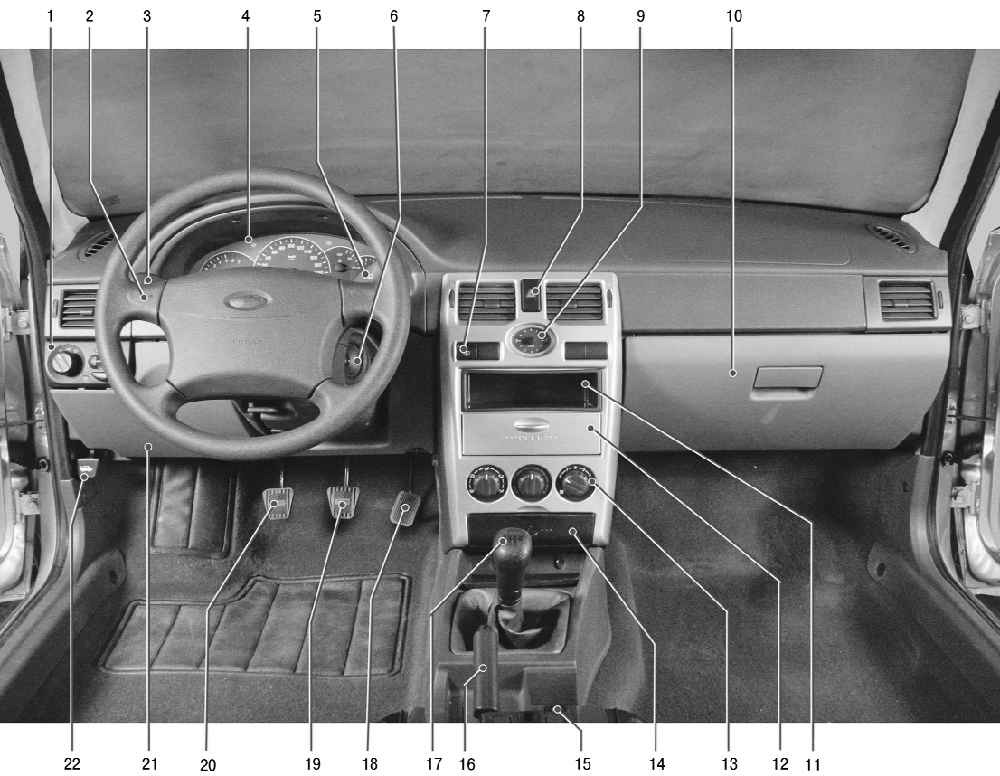
Рис. 1.6 . Панель приборов и органы управления
Наружный воздух может поступать в салон через окна дверей при опущенных стеклах и воздухозаборник, расположенный перед ветровым стеклом справа и снабженный фильтром улавливания пыли, который очищает поступающий в салон воздух от п…
1.5.3 Вентиляция салона
Для вентиляции салона установите регуляторы и переключатель блока управления вентиляцией и отоплением в следующие положения. 1. Поверните по часовой стрелке до упора рукоятку регулятора 2 температуры подаваемого воздуха.
2. Установите регулятор распределения потоков возду…
1.5.4 Очистка стекол от снега и льда
Для быстрой очистки ветрового стекла и стекол передних дверей от снега и льда выполните следующее. 1. Поверните против часовой стрелки в крайнее левое положение рукоятку регулятора 1, а рукоятку регулятора 2 по часовой стрелке в крайнее правое положение до упора, как показано на фото. 2….
1.5.5 Быстрый прогрев салона
Для быстрого прогрева воздуха в салоне выполните следующее. 1. Установите регулятор 1 распределения потоков воздуха, как показано фото. 2. Поверните рукоятку регулятора 2 по часовой стрелке в крайнее правое положение до упора. 3. Переведите рукоятку переключателя 3 режимов работы элект…
1. Устройство автомобиля
1.0 Устройство автомобиля1.1 Общие сведения об автомобиле1.2 Паспортные данные1.3 Ключи автомобиля1.4. Органы управления1.5. Отопление и вентиляция салона1.6 Обеспечение комфортной температуры воздуха в салоне1.7. Двери1.8. Средства пассивной безопасности на автомобиле1.9. Сиденья
2. Рекомендации по эксплуатации
2.0 Рекомендации по эксплуатации2.1. Правила техники безопасности и рекомендации2.2 Обкатка автомобиля2.3 Эксплуатация автомобиля в гарантийный период2.4. Подготовка автомобиля к выезду
3. Неисправности в пути
3.0 Неисправности в пути3.1. Двигатель не заводится3.2 Неисправности системы впрыска топлива3.3 Пропал холостой ход3.4. Перебои в работе двигателя3.5. Автомобиль движется рывками3.6 Автомобиль плохо разгоняется3.7 Двигатель заглох во время движения3.8. Упало давление масла3.9. Перегрев двигателя3.10. Аккумуляторная батарея не подзаряжается3.13. Стуки в двигателе3.16. Прокол колеса
4. Техническое обслуживание
4.0 Техническое обслуживание4.1. Общие положения4.2. Контрольноосмотровые работы4.3. Смазочнозаправочные работы4.4. Диагностические работы4.5. Ремонтнорегулировочные работы
5. Двигатель
5.0 Двигатель5.1 Особенности конструкции5.2 Возможные неисправности двигателя, их причины и способы устранения5.3 Полезные советы5.4 Проверка компрессии в цилиндрах5.5 Снятие и установка декоративного кожуха двигателя5.6 Снятие и установка брызговика двигателя5.7 Установка поршня первого цилиндра в положение ВМТ такта сжатия5.8 Замена ремня привода газораспределительного механизма и натяжного ролика5.9 Замена опор силового агрегата5.11. Замена уплотнений двигателя5.13. Головка блока цилиндров двигателя5.15. Ремонт двигателя5.16. Система смазки5.17. Система охлаждения5.18. Система питания5.19. Особенности конструкции
6. Трансмиссия
6.0 Трансмиссия6.1. Сцепление6.2. Коробка передач6.3. Приводы передних колес
7. Ходовая часть
7.0 Ходовая часть7.1. Передняя подвеска7.2. Задняя подвеска
8. Рулевое управление
8.0 Рулевое управление8.1 Особенности конструкции8.2 Возможные неисправности рулевого управления, их причины и способы устранения8.3. Рулевая колонка8.4. Рулевая трапеция8.5. Рулевой механизм
9. Тормозная система
9.0 Тормозная система9.1 Особенности конструкции9.2 Возможные неисправности тормозной системы, их причины и способы устранения9.3 Прокачка гидропривода тормозной системы9.4 Снятие и установка вакуумного усилителя тормозов9.5 Замена втулок оси педали тормоза9.6. Главный тормозной цилиндр9.7. Тормозные механизмы передних колес9.8. Тормозные механизмы задних колес9.9. Регулятор давления9.10. Тормозные шланги и трубки9.11. Стояночный тормоз
10. Электрооборудование
10.0 Электрооборудование10.1 Особенности конструкции10.2. Аккумуляторная батарея10.3. Монтажный блок (реле и предохранители)10.4. Генератор10.5. Стартер10.6. Выключатель (замок) зажигания10.7. Электронная система управления двигателем (ЭСУД)10.8. Система зажигания10.9. Освещение, световая и звуковая сигнализация10.10. Очиститель ветрового стекла10.11. Бачок омывателя10.12. Электровентилятор системы охлаждения двигателя10.13. Электродвигатель вентилятора системы отопления и вентиляции салона10.15. Прикуриватель10.16. Комбинация приборов10.18. Электронная противоугонная система дистанционного управления10.19. Иммобилизатор10.21. Замена датчиков и выключателей
11. Кузов
11.0 Кузов11.1 Особенности конструкции11.2 Возможные неисправности кузова, их причины и способы устранения11.3 Снятие и установка накладок рамы ветрового стекла11.4 Снятие и установка шумоизоляционной обивки моторного отсека11.5. Снятие и установка бамперов11.6 Снятие и установка подкрылка и защитного кожуха крыла11.7 Снятие и установка переднего крыла11.8 Снятие и установка декоративных накладок порогов11.9. Капот11.10. Крышка багажника11.11. Двери11.12. Сиденья11.13. Ремни безопасности11.14. Зеркала заднего вида11.15. Арматура салона11.16. Панель приборов11.17. Отопитель11.20. Уход за кузовом
12. Приложения
12.0 Приложения12.1 Приложение 1. Моменты затяжки резьбовых соединений, Н·м12.2 Приложение 2. Горючесмазочные материалы и эксплуатационные жидкости12.3 Приложение 3. Номинальные заправочные объемы12.4 Приложение 4. Основные данные для регулировок и контроля12.5 Приложение 5. Свечи зажигания, применяемые на автомобиле12.6 Приложение 6. Лампы, применяемые на автомобиле12.7 Приложение 7. Что нужно иметь в автомобиле12.8 Приложение 8. Инструменты, применяемые при ремонте автомобиля
13. Схемы электрооборудования
13.0 Схемы электрооборудования13.1 Схема 1. Соединения жгута панели приборов13.2 Схема 2. Соединения переднего жгута проводов автомобиля13.3 Схема 3. Соединения жгута электронной системы управления двигателем (ЭСУД)13.4 Схема 4. Соединения заднего жгута проводов автомобиля13.5 Схема 5. Соединения жгута проводов фонарей освещения номерного знака13.6 Схема 6. Соединения жгута проводов левой передней двери13.7 Схема 7. Соединения жгута проводов правой передней двери13.8 Схема 8. Соединения жгута проводов задней двери

